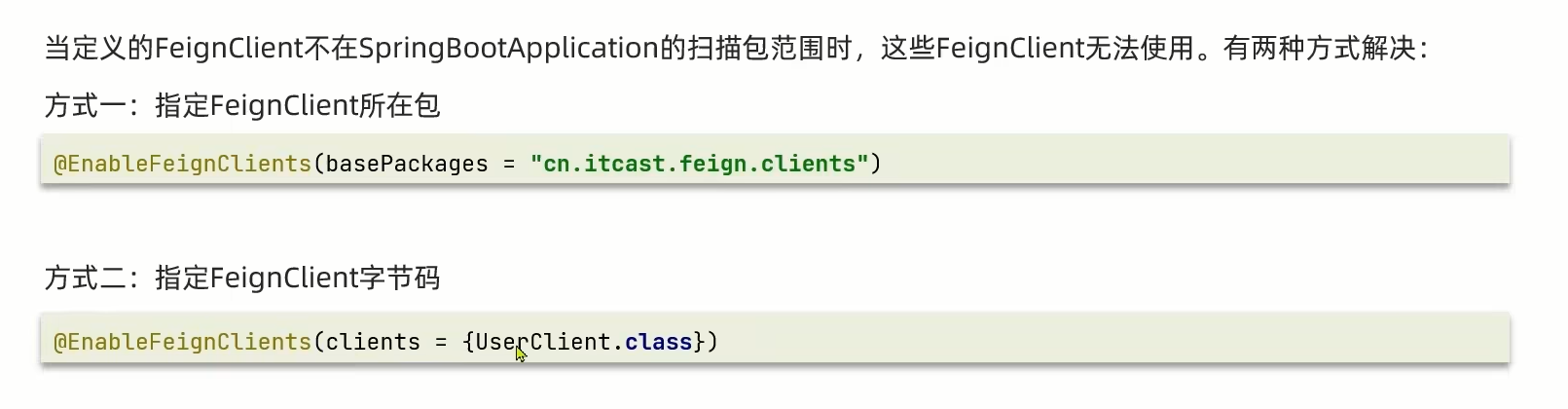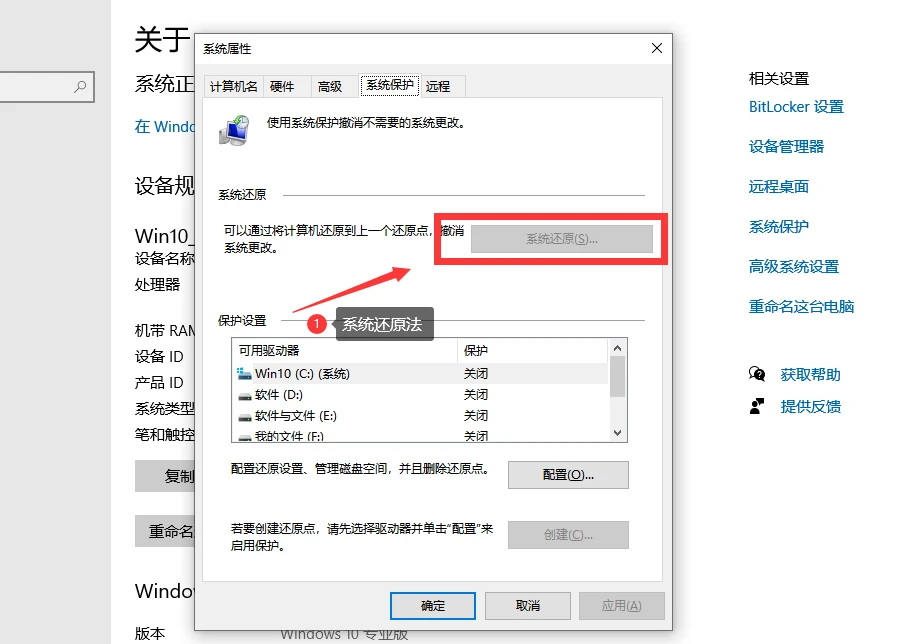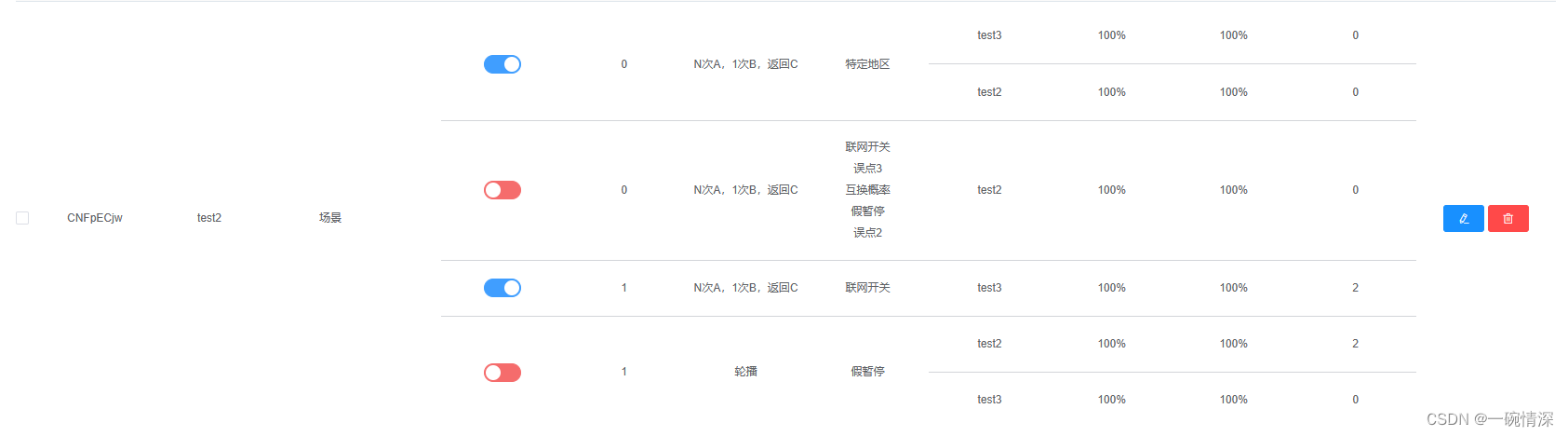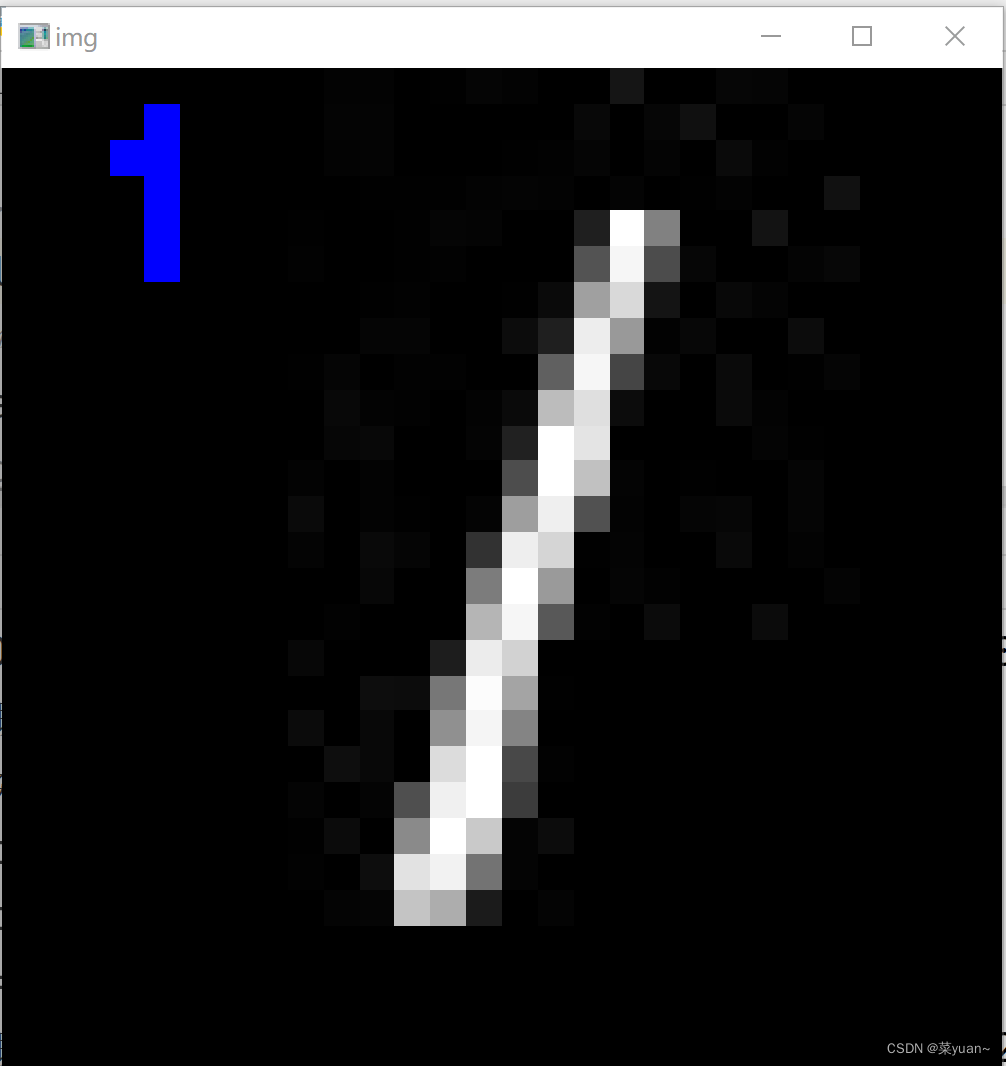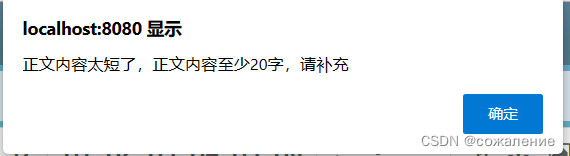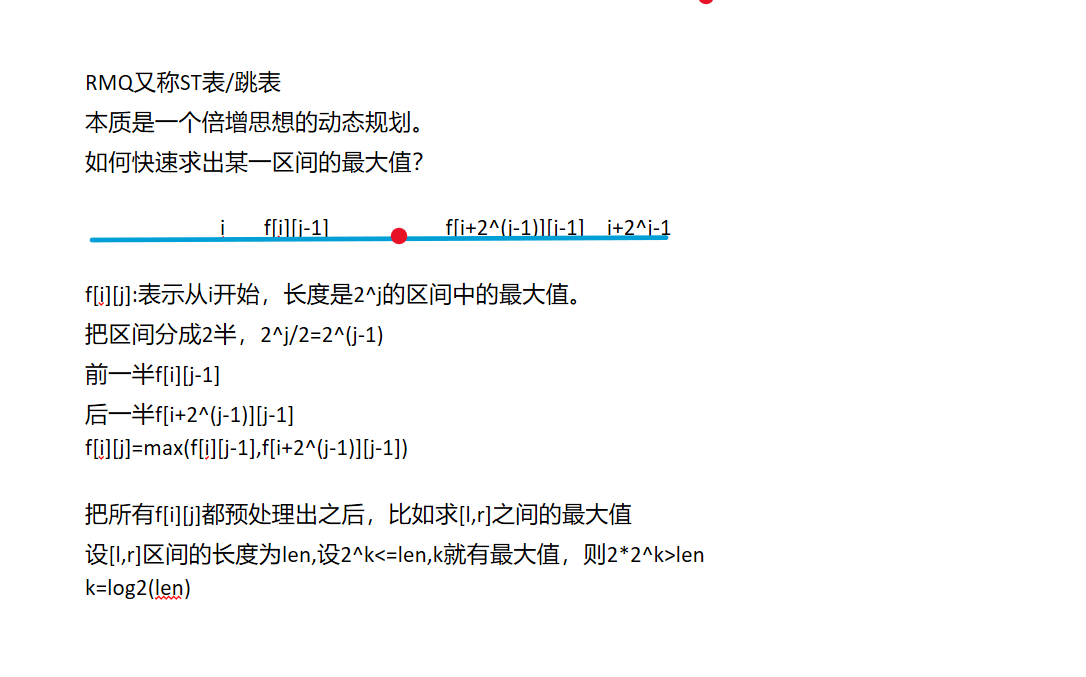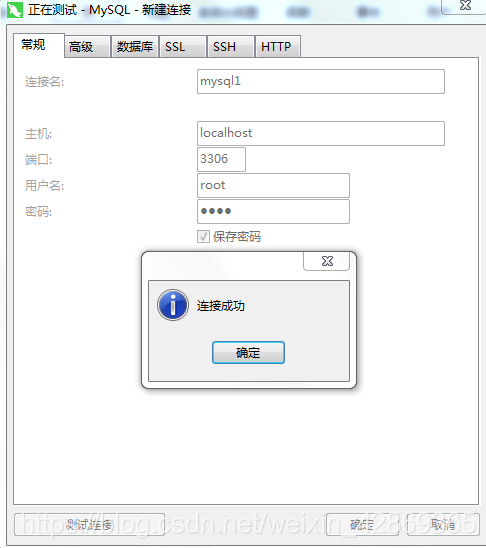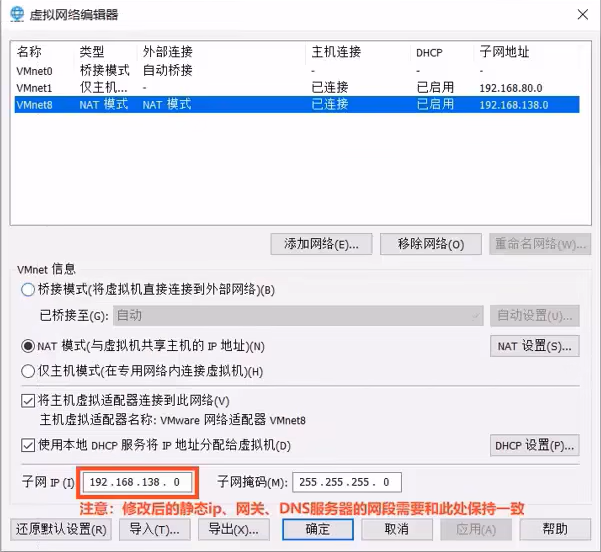/usr/local 为Linux默认软件安装路径,类似于C:\Program Files。
因此在local路径下新建nginx文件夹安装nginx。
下载并安装nginx

(1)进入nginx文件夹下,使用 wget 命令下载nginx资源包
命令:wget http://nginx.org/download/nginx-1.21.6.tar.gz
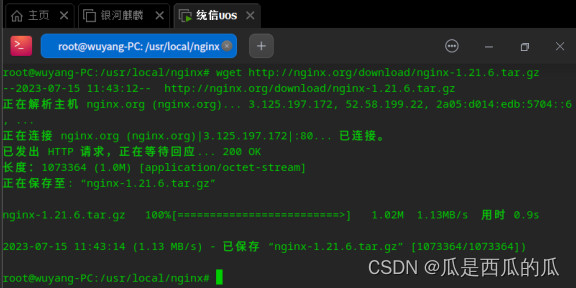
(2)解压
命令:tar -zxvf nginx...tar.gz

(3)进入nginx的目录下,检测你的安装平台的目标特征
(如:检查是不是有CC或GCC等)
命令(依次执行即可):
cd nginx-1.21.6
ls
./configure

此处可能会报错↓

原因是因为PCRE包没有安装,不允许你重写之前配置过的内容。
需要执行命令:apt -y install pcre-devel 来安装PCRE包

此处还可能报错↓

这个错误出现的原因是安装的虚拟机软件源有问题,需要换源(国内推荐阿里源)
a. 在终端中输入:sudo vim /etc/apt/sources.list 打开配置文件
b. 进行如下配置:之前的程序全部注释(或覆盖)

【重要】 配置过后需要使用命令“sudo apt-get update”更新源。
修改了配置文件后,更新过程中有可能出现“由于没有公钥,无法验证下列签名”错误。
输入命令↓(“76F1A20FF238972E”替换为具体的报错公钥)
sudo apt-key adv --keyserver keyserver.ubuntu.com --recv-keys 76F1A20FF238972E
输入后又可能会出现“从公钥服务器接收失败”的错误。
输入命令↓(“EB3E94ADBE1229CF”替换为具体的报错公钥)
sudo apt-key adv --keyserver hkp://keyserver.ubuntu.com:80 --recv EB3E94ADBE1229CF
显示添加成功后,再次执行更新源命令。

安装pcre包
打开终端并输入以下命令以更新软件包列表:
sudo apt-get update
输入以下命令以安装PCRE:
sudo apt-get install libpcre3 libpcre3-dev
安装完成后,可以使用以下命令检查PCRE版本:
pcre-config --version

再次输入“./config”检查完整性,不出意外,又双叒叕报错了。这次是没有zlib

若报错需要c / c++编译器,输入下列命令
sudo apt-get install build-essential
安装 zlib
解压:tar -zxvf zlib-1.2.11.tar.gz
进入解压目录:cd zlib-1.2.11
配置:./configure
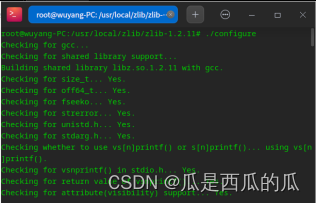
编译:make

安装:make install

以为这就完了?还得安装OpenSSL...
不过步骤都大差不差。
解压:tar -zxvf openssl-1.1.1g.tar.gz
进入解压目录:cd openssl-1.1.1g
配置:./config
编译:make
安装:make install
zlib,pcre,OpenSSL都安装完毕后,就可以开始接着安装nginx了,在make编译前记得再执行一次 ./configure,因为前几次配置其实都是失败了的。

成功
(4)编译
命令:make

老规矩,没报错就是成功
(5)安装
命令:make install
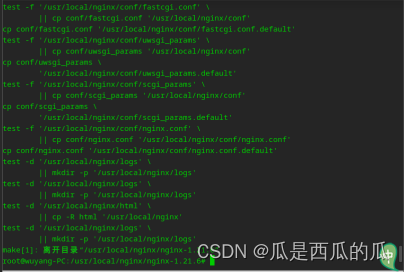
没报错
启动nginx
nginx文件路径为:/usr/local/nginx/sbin/nginx

双击,选择直接执行即可。
访问 localhost:80 出现nginx欢迎页面就成功!

nginx配置文件修改
nginx配置文件路径:/usr/local/nginx/conf/nginx.conf
可以直接复制Windows下的配置文件,只需对路径做基于Linux系统的修改即可。
要将前端项目挂载到nginx,就应当将前端项目移动到 /nginx/html 路径下。
配置文件修改如下↓

修改完后要记得重启nginx
重启nginx↓
进入nginx安装目录sbin下,输入命令./nginx -s reload 即可
关闭nginx↓
(1)查看nginx状态及进程信息 ps -ef | grep nginx
(2)关闭nginx kill -9 进程号,则关闭nginx
前端文件夹成功部署